Einführung
Das Ändern der Tastatursprache auf Ihrem Gerät kann Ihre Tipp-Effizienz und Genauigkeit erheblich verbessern, insbesondere wenn Sie zweisprachig sind oder eine neue Sprache lernen. Diese Anleitung führt Sie durch die Schritte zum Ändern der Tastatursprache auf verschiedenen Betriebssystemen, einschließlich Windows, macOS, mobilen Geräten und Linux. Egal, ob Sie aus beruflichen, schulischen oder persönlichen Gründen zu einer anderen Sprache wechseln müssen, dieser umfassende Leitfaden deckt alles ab.
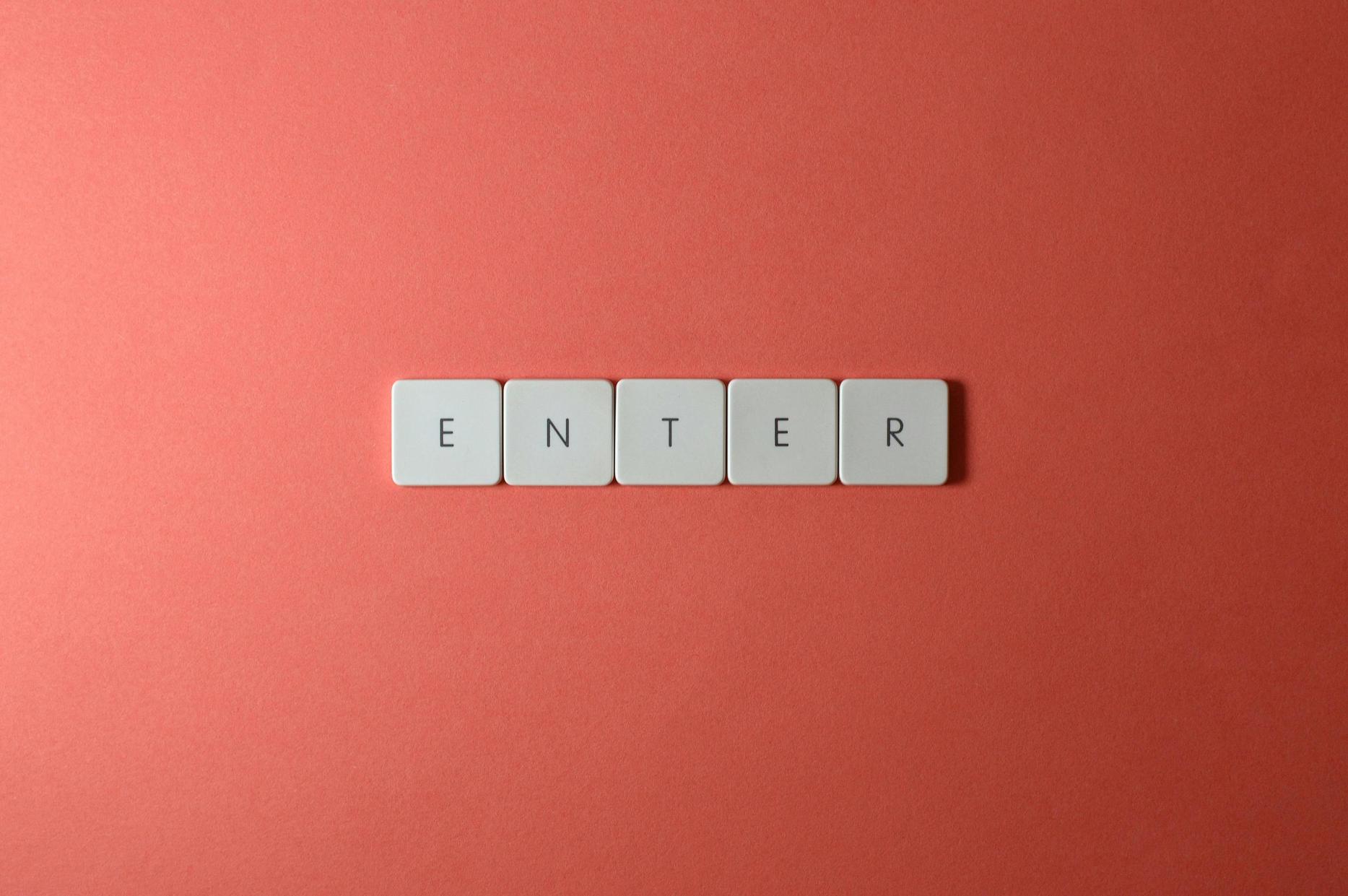
So ändern Sie die Tastatursprache unter Windows
Windows-Betriebssysteme bieten einen einfachen Prozess zum Ändern der Tastatursprache. Die folgenden Abschnitte führen Sie durch die Schritte für verschiedene Windows-Versionen und bieten Fehlerbehebungstipps für häufige Probleme.
Schritte für Windows 10
- Öffnen Sie die Einstellungen App durch Drücken von
Win + I. - Gehen Sie zu Zeit & Sprache.
- Wählen Sie Sprache im linken Bereich.
- Klicken Sie unter dem Abschnitt Bevorzugte Sprachen auf Eine Sprache hinzufügen.
- Wählen Sie die gewünschte Sprache aus der Liste und klicken Sie auf Weiter.
- Befolgen Sie die Anweisungen, um das Sprachpaket bei Bedarf zu installieren.
- Nachdem die Sprache installiert ist, wählen Sie sie aus und klicken Sie auf Als Standard festlegen.
Schritte für Windows 11
- Drücken Sie
Win + I, um die Einstellungen zu öffnen. - Navigieren Sie zu Zeit & Sprache > Sprache & Region.
- Klicken Sie unter dem Abschnitt Bevorzugte Sprachen auf Eine Sprache hinzufügen.
- Wählen Sie die gewünschte Sprache und klicken Sie auf Weiter.
- Befolgen Sie die Installationsanweisungen.
- Setzen Sie die neue Sprache als Standard, indem Sie sie auswählen und auf Als Standard festlegen klicken.
Fehlerbehebung bei häufigen Problemen
Wenn Sie Probleme wie das Nicht-Ändern des Tastaturlayouts haben, versuchen Sie, Ihren Computer neu zu starten. Stellen Sie außerdem sicher, dass das Sprachpaket vollständig installiert ist. Wenn das Problem weiterhin besteht, überprüfen Sie Windows-Updates und stellen Sie sicher, dass alle Updates installiert sind.
So ändern Sie die Tastatursprache auf macOS
Für macOS-Benutzer ist das Ändern der Tastatursprache ebenfalls einfach. Die Schritte unterscheiden sich leicht je nach macOS-Version, die Sie verwenden.
Schritte für macOS Ventura
- Öffnen Sie die Systemeinstellungen.
- Klicken Sie auf Tastatur.
- Wählen Sie die Registerkarte Eingabequellen aus.
- Klicken Sie auf die + Schaltfläche, um eine neue Sprache hinzuzufügen.
- Wählen Sie die gewünschte Sprache und klicken Sie auf Hinzufügen.
- Um zwischen den Sprachen zu wechseln, verwenden Sie das Eingabemenü in der Menüleiste.
Das Einrichten auf MacOS ist genauso einfach wie auf Windows. Indem Sie diese Schritte verstehen, können Sie Ihren Mac schnell an eine neue Tastatursprache anpassen. Im Folgenden werfen wir einen Blick auf mobile Geräte, bei denen die Flexibilität fortgesetzt wird.
Tipps zum Anpassen von Tastenkombinationen
Sie können Tastenkombinationen für einfacheres Umschalten anpassen. Gehen Sie zu Systemeinstellungen > Tastatur > Kurzbefehle und wählen Sie Eingabequellen. Hier können Sie Verknüpfungen zum Umschalten zwischen Eingabequellen festlegen, um Ihren Arbeitsablauf zu optimieren.

So ändern Sie die Tastatursprache auf Mobilgeräten
Mobile Betriebssysteme wie iOS und Android ermöglichen es den Benutzern auch, die Tastatursprache zu ändern. Nachfolgend sind die Schritte für die neuesten Versionen dieser Plattformen aufgeführt.
iPhone und iPad (iOS 16+)
- Gehen Sie zu Einstellungen.
- Tippen Sie auf Allgemein.
- Wählen Sie Tastatur.
- Tippen Sie auf Tastaturen und dann auf Neue Tastatur hinzufügen.
- Wählen Sie die gewünschte Sprache.
Um beim Tippen zwischen den Sprachen zu wechseln, halten Sie das Globus-Symbol auf der Tastatur gedrückt und wählen Sie die gewünschte Sprache aus.
Sowohl iOS als auch Android machen das Umschalten der Sprache einfach, was besonders für Benutzer unterwegs nützlich ist. Als nächstes werden wir den Prozess zur Änderung der Tastatursprache auf Android behandeln.
Android (Android 12 und später)
- Öffnen Sie Einstellungen.
- Gehen Sie zu System.
- Wählen Sie Sprachen & Eingabe aus.
- Tippen Sie auf Virtuelle Tastatur und wählen Sie Ihre Tastatur-App (z.B. Gboard).
- Wählen Sie Sprachen.
- Tippen Sie auf Tastatur hinzufügen und wählen Sie die gewünschte Sprache aus.
Verwendung von Tastaturen von Drittanbietern
Sowohl iOS als auch Android unterstützen Tastaturen von Drittanbietern, die mehr Sprachoptionen und Anpassungsfunktionen bieten. Laden Sie Tastaturen wie SwiftKey oder Gboard aus dem App-Store herunter und installieren Sie sie. Befolgen Sie die app-spezifischen Anweisungen, um zwischen den Sprachen zu wechseln.
Smartphones bieten Vielseitigkeit, und die Bequemlichkeit von Tastaturen von Drittanbietern verbessert dies weiter. Als nächstes werden wir untersuchen, wie Linux-Benutzer ihre Tastatursprache an ihre spezifischen Bedürfnisse anpassen können.
So ändern Sie die Tastatursprache unter Linux
Linux-Distributionen bieten verschiedene Möglichkeiten zum Ändern der Tastatursprache. Die Schritte können je nach Distribution leicht variieren, aber die allgemeinen Schritte bleiben konsistent.
Allgemeine Schritte für die meisten Linux-Distributionen
- Öffnen Sie Einstellungen.
- Gehen Sie zu Region & Sprache oder ähnliches.
- Klicken Sie auf Installierte Sprachen verwalten.
- Fügen Sie die gewünschte Sprache hinzu.
- Setzen Sie die neue Sprache als Standard-Eingabequelle.
Verwendung der Befehlszeile für fortgeschrittene Benutzer
Für fortgeschrittene Benutzer kann das Ändern der Tastatursprache über das Terminal erfolgen. Öffnen Sie das Terminal und verwenden Sie folgende Befehle:
bash
setxkbmap [Sprachcode]
Ersetzen Sie [Sprachcode] durch den entsprechenden Sprachcode (z.B. us für Englisch, fr für Französisch).
Zusätzliche Tipps und Tricks für einfacheres Sprachwechseln
Das Wechseln zwischen Tastatursprachen kann mit den folgenden Tipps und Tricks effizienter gestaltet werden.
Kurzbefehle und Hotkeys
Lernen und verwenden Sie Tastenkombinationen und Hotkeys, die für Ihr Betriebssystem spezifisch sind. Zum Beispiel können Sie unter Windows durch Drücken von Alt + Shift oder Win + Leertaste zwischen den Sprachen wechseln.
Verwendung von Bildschirmtastaturen
Bildschirmtastaturen können eine visuelle Anleitung für das Layout verschiedener Sprachen bieten, was besonders nützlich sein kann, wenn Sie ein neues Tastaturlayout lernen.

Fazit
Das Ändern der Tastatursprache auf Ihrem Gerät ist eine einfache, aber leistungsstarke Möglichkeit, Ihre Tipp-Erfahrung zu verbessern. Egal ob Sie mehrsprachig sind oder eine neue Sprache lernen, durch die Befolgung dieser Schritte können Sie die Tastatursprache mühelos auf einer Vielzahl von Plattformen wechseln.
Häufig gestellte Fragen
Wie kann ich die Tastatursprache auf meinem Computer schnell wechseln?
Die meisten Betriebssysteme bieten Tastenkombinationen für den schnellen Wechsel an. Zum Beispiel `Alt + Shift` oder `Win + Space` unter Windows und `Cmd + Space` unter macOS.
Kann ich mehrere Tastatursprachen zu meinem mobilen Gerät hinzufügen?
Ja, sowohl iOS als auch Android ermöglichen es Ihnen, über die Einstellungen mehrere Tastatursprachen hinzuzufügen und einfach zu wechseln.
Was soll ich tun, wenn meine Tastatursprache ständig zurückwechselt?
Wenn Ihre Tastatursprache ständig zurückwechselt, stellen Sie sicher, dass die Sprache in den Geräteeinstellungen als Standard festgelegt ist. Ein Update des Betriebssystems kann dieses Problem ebenfalls lösen.
